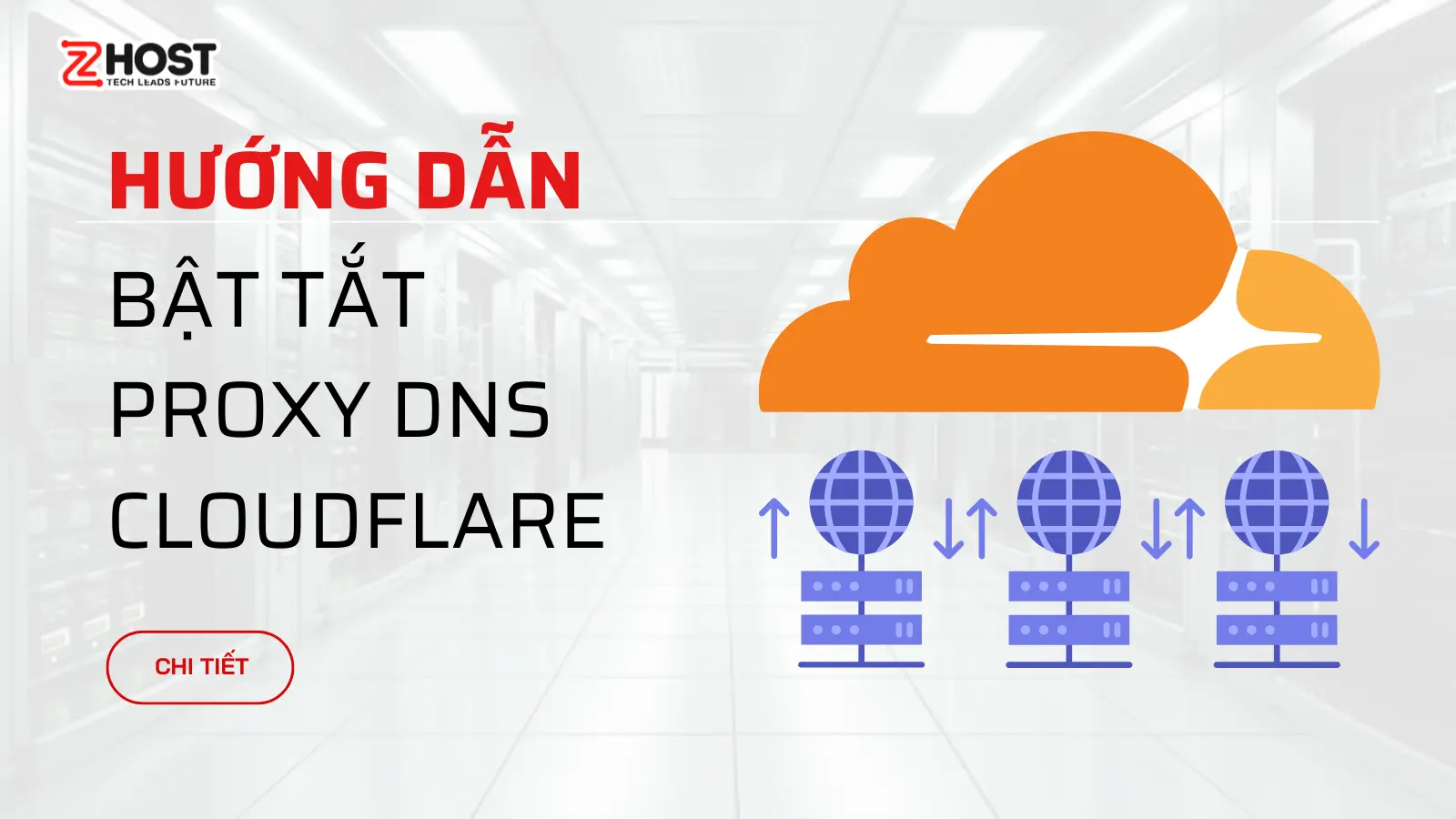
Giới thiệu
Cloudflare là dịch vụ CDN và bảo mật phổ biến, giúp tăng tốc website và bảo vệ trước tấn công DDoS. Khi thêm tên miền vào Cloudflare, bạn có thể bật hoặc tắt Proxy DNS (biểu tượng đám mây) cho từng bản ghi. Việc này quyết định liệu traffic có đi qua hệ thống Cloudflare hay kết nối trực tiếp đến server gốc.
Bài viết này sẽ hướng dẫn chi tiết cách bật/tắt Proxy DNS Cloudflare chỉ với vài bước đơn giản.
Lợi ích khi bật hoặc tắt Proxy DNS
-
Bật Proxy (đám mây cam):
-
Ẩn IP thật của server, tăng cường bảo mật.
-
Sử dụng CDN của Cloudflare, tối ưu tốc độ tải trang.
-
Kích hoạt các tính năng tường lửa (WAF), SSL miễn phí, Cache.
-
-
Tắt Proxy (đám mây xám):
-
Trỏ trực tiếp về server gốc, không qua Cloudflare.
-
Hữu ích khi cần test IP thật, SSL riêng, hoặc khắc phục sự cố.
-
Các bước bật/tắt Proxy DNS trên Cloudflare
Bước 1: Đăng nhập vào Cloudflare và chọn tên miền.
-
Truy cập Cloudflare Dashboard và đăng nhập.
- Chọn domain cần thao tác trong danh sách.
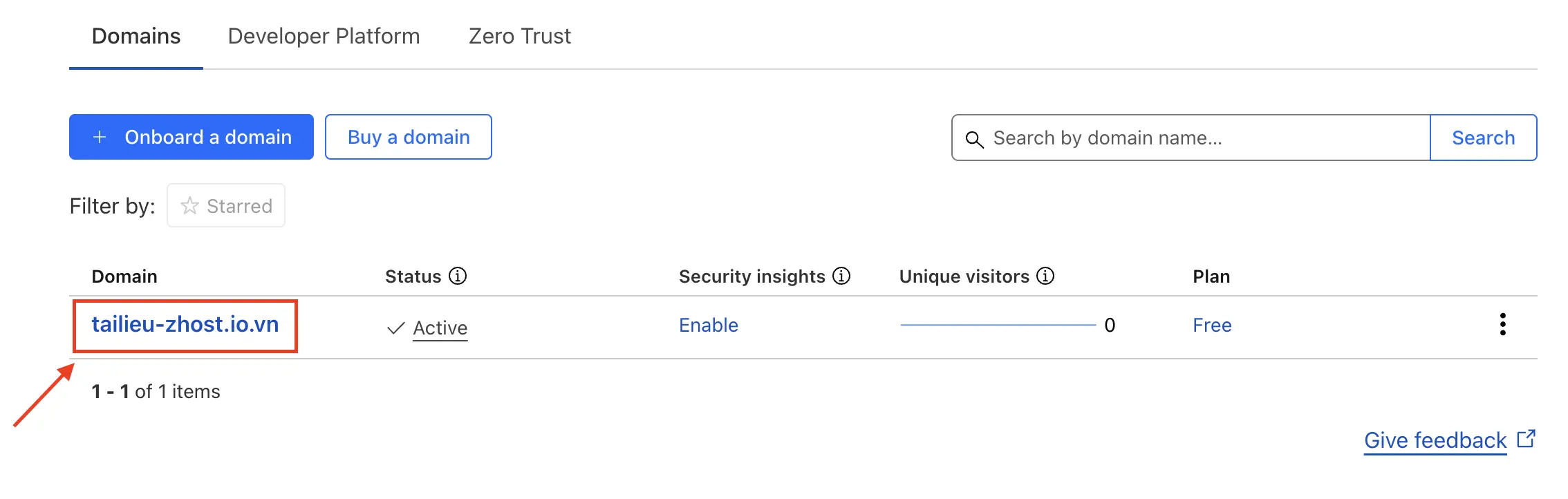
Bước 2: Truy cập mục DNS → Records.
-
Tại menu bên trái, nhấn DNS → chọn Records.
-
Đây là nơi hiển thị toàn bộ bản ghi DNS của domain.
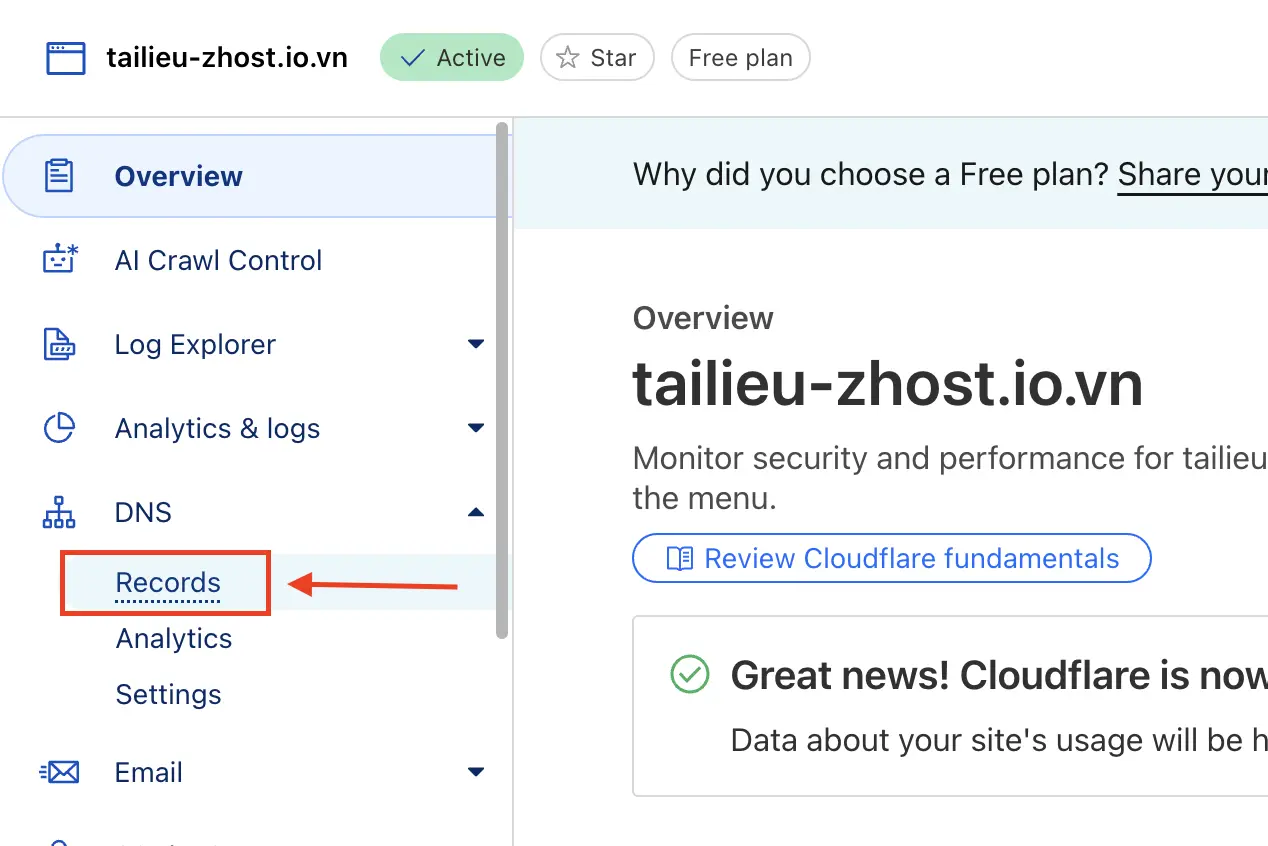
Bước 3: Chọn bản ghi cần chỉnh sửa Proxy.
-
Trong bảng DNS Records, tìm bản ghi A hoặc CNAME của website.
-
Nhấn Edit tại bản ghi muốn thay đổi.
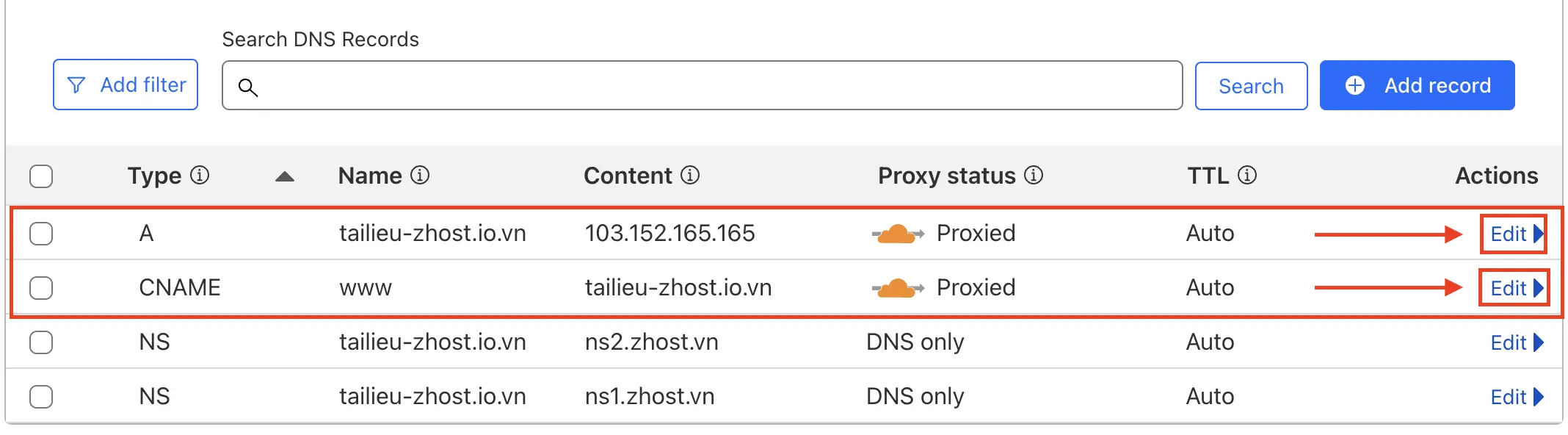
Bước 4: Bật Proxy (Proxied – đám mây cam).
-
Trong mục Proxy status, gạt công tắc sang ON.
-
Biểu tượng sẽ chuyển thành đám mây cam – Proxied.
-
Website sẽ được ẩn IP thật, đi qua Cloudflare CDN và bảo mật WAF.
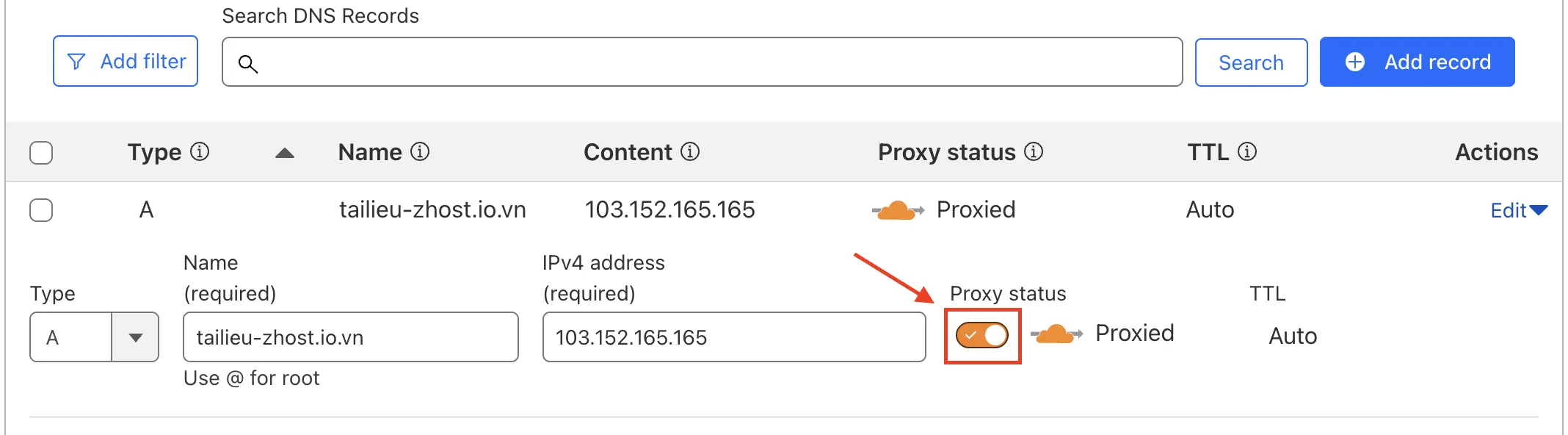
Bước 5: Tắt Proxy (DNS only – đám mây xám).
-
Gạt công tắc OFF để chuyển về DNS only.
-
Biểu tượng sẽ hiển thị đám mây xám, traffic đi thẳng đến IP server.
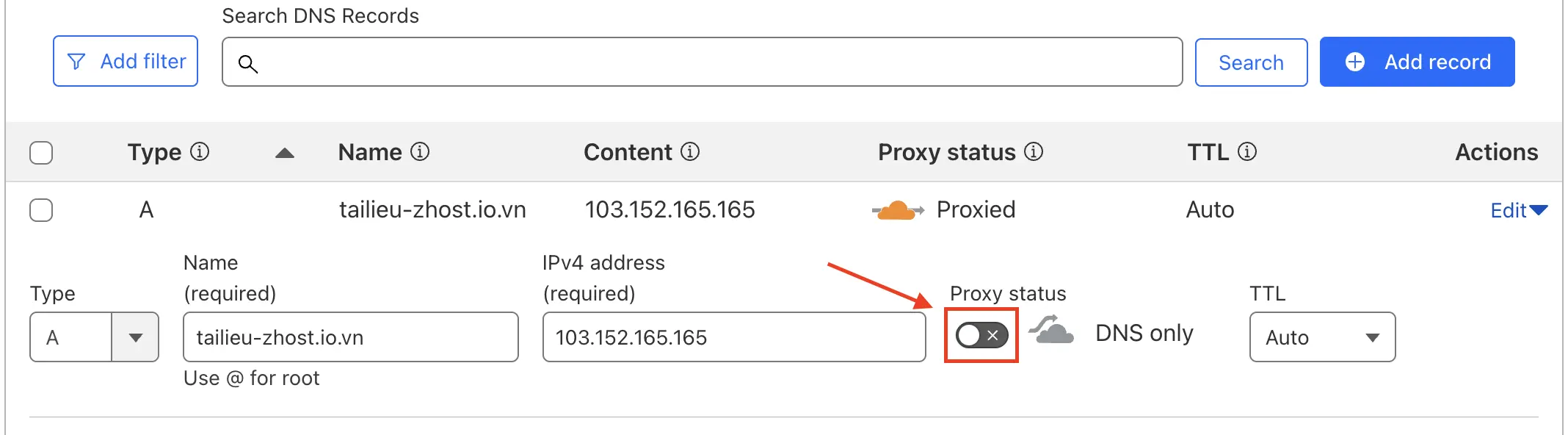
Bước 6: Lưu thay đổi.
-
Sau khi bật/tắt Proxy, nhấn Save để lưu cấu hình.
-
Đợi vài phút để DNS cập nhật hoàn tất.
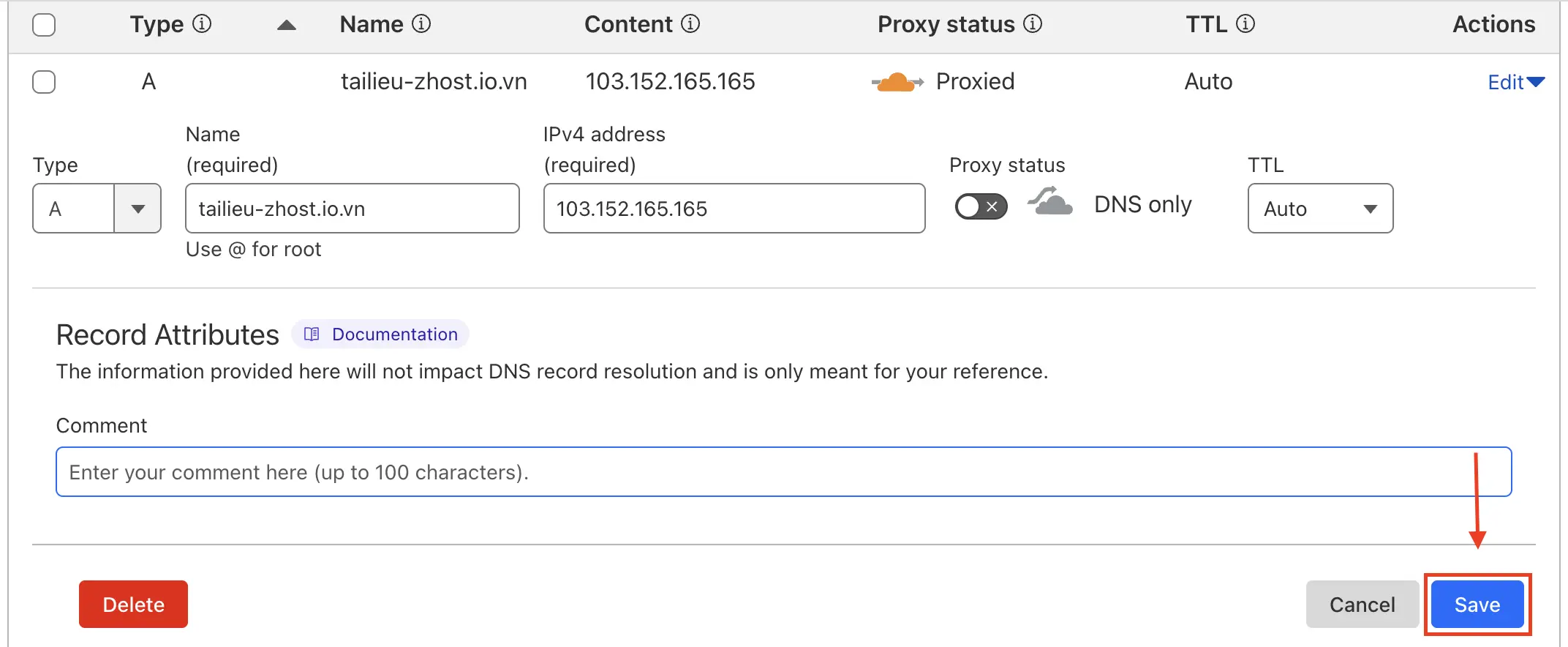
Chúc các bạn thành công!

















